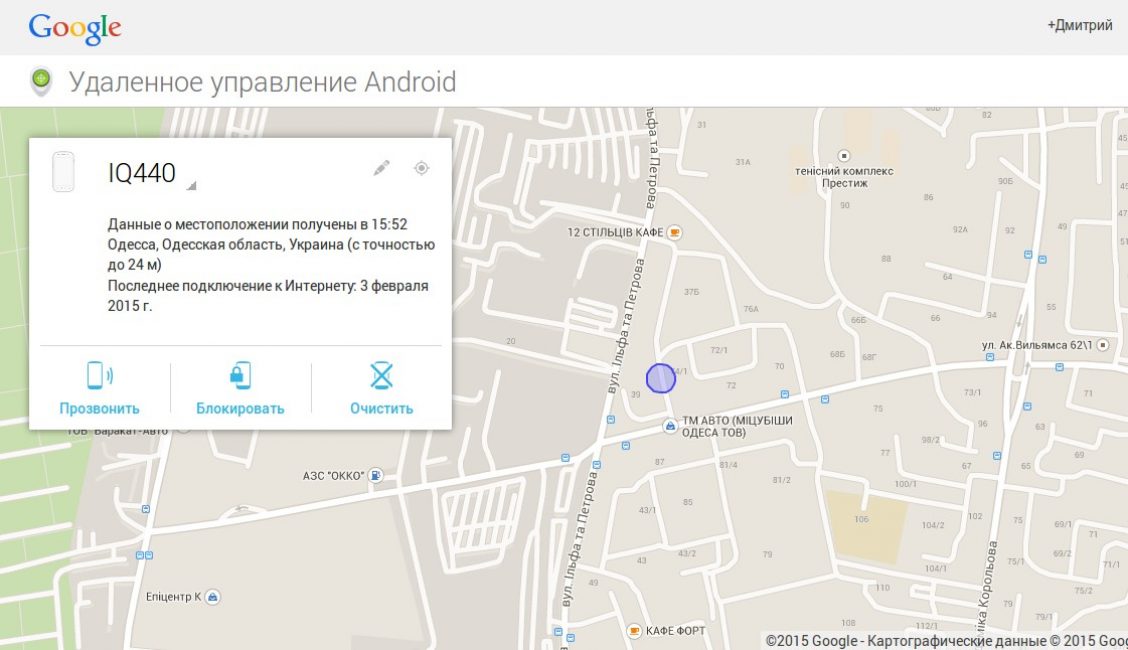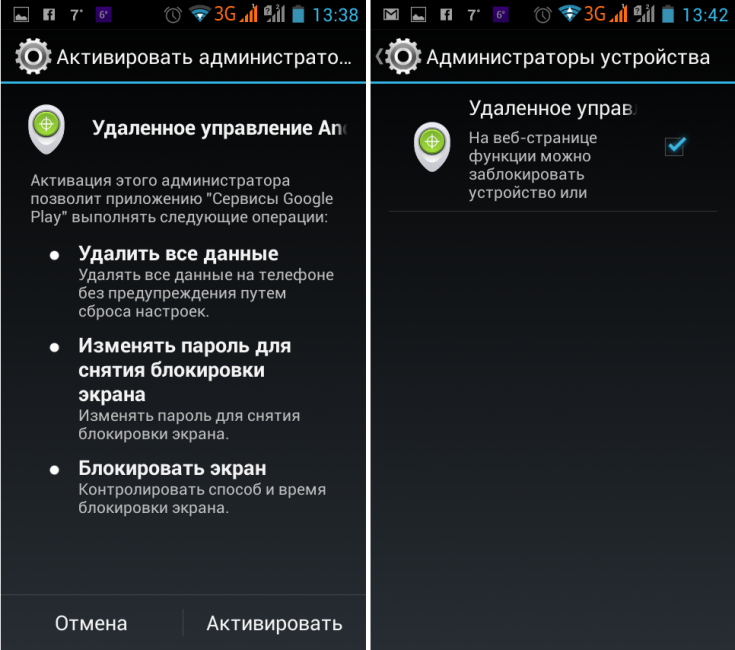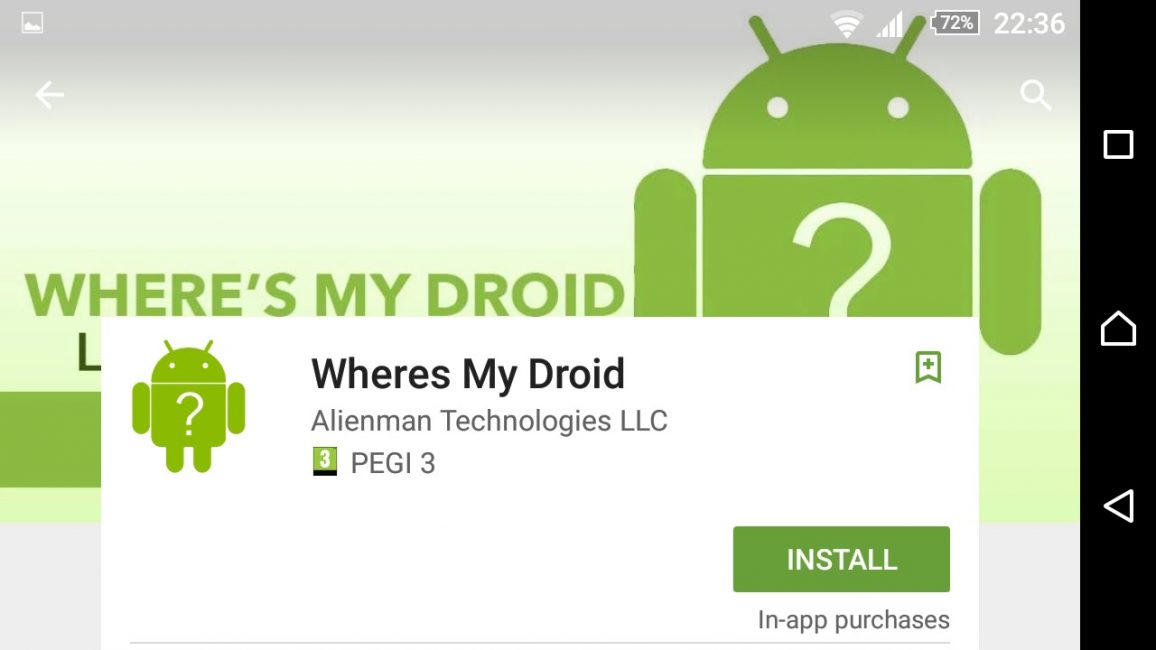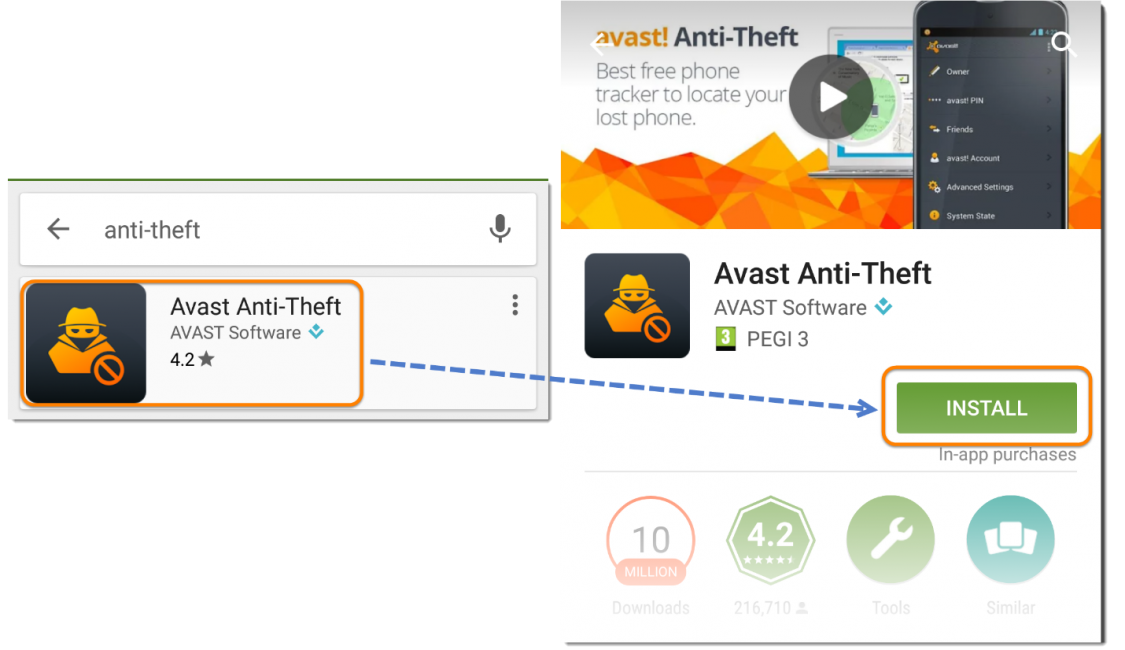Если вы потеряли телефон или планшет Android либо часы Wear OS, их можно найти, заблокировать или удалить с них все данные. Если на устройстве вы вошли в аккаунт Google, то сервис «Найти устройство» включен по умолчанию. Если вы разрешите сервису «Найти устройство» шифровать данные о последнем местоположении вашего телефона и сохранять их в Google, они будут доступны в аккаунте, который был первым активирован на устройстве.
Совет. Чтобы вы могли найти и заблокировать устройство Wear OS или удалить с него данные, подключите его к Wi-Fi или мобильному интернету.
Узнайте, как найти устройство Android.
Вы сможете найти устройство Android, если выполнены следующие условия:
- На устройстве выполнен вход в аккаунт Google.
- Определение местоположения включено.
- Сервис «Найти устройство» включен.
- Устройство включено и подключено к мобильному интернету или Wi-Fi.
- Даже если устройство выключено или отключено от мобильного интернета или Wi-Fi, вы можете узнать его последнее местоположение, если включен параметр «Сохранять данные о последнем местоположении». Узнайте, как создать резервные коды для двухэтапной аутентификации.
- Данные об устройстве видны в Google Play.
Вы сможете заблокировать устройство Android или удалить с него все данные, если выполнены следующие условия:
- Устройство включено.
- Устройство подключено к мобильному интернету или WiFi.
- На устройстве выполнен вход в аккаунт Google.
- Сервис «Найти устройство» включен.
- Данные об устройстве видны в Google Play.
Как узнать, где находится устройство, заблокировать его или удалить с него данные
Важно! Чтобы пользоваться устройством, с которого были удалены все данные, потребуется ввести пароль аккаунта Google. Узнайте, как защитить устройство от посторонних.
- Откройте страницу android.com/find в браузере.
- Войдите в аккаунт Google.
- Если у вас несколько устройств, выберите нужное в верхней части боковой панели.
- Если на потерянном устройстве несколько профилей пользователя, то войдите в аккаунт Google основного или личного профиля. Подробнее о профилях пользователей…
- На потерянное устройство придет уведомление.
- На карте появится информация о том, где находится устройство.
- Местоположение указано приблизительно.
- Если его не удалось определить, вы увидите, где устройство было замечено в последний раз.
- Если появится запрос, нажмите Заблокировать устройство и удалить данные.
- Выберите нужное действие:
- Прозвонить. Сигнал будет воспроизводиться в течение пяти минут на полной громкости, даже если устройство находится в режиме вибрации или звук отключен.
- Заблокировать. На устройстве будет установлена блокировка с помощью PIN-кода или пароля. Если они не были настроены, вы можете заблокировать экран, а также добавить на него сообщение или номер телефона, чтобы нашедший смог вернуть вам устройство.
- Очистить. С устройства будут удалены все данные без возможности восстановления, но информация на SD-картах может сохраниться. Удалив данные, вы больше не сможете воспользоваться сервисом «Найти устройство».
Как использовать приложение «Найти устройство»
- Откройте приложение «Найти устройство»
на другом телефоне или планшете Android.
- Если приложение не установлено, скачайте его из Google Play.
- Войдите в аккаунт.
- Если вы потеряли свое устройство, нажмите Продолжить как [ваше имя].
- Если вы помогаете другому человеку найти устройство, выберите Войти как гость, чтобы он мог использовать свой аккаунт.
- Из перечисленных устройств выберите то, которое вы хотите найти.
- Вы сможете выполнить действия, приведенные выше.
- Вам может быть предложено ввести PIN-код для разблокировки экрана устройства, которое вы ищете, если на нем установлена система Android 9 или более поздней версии. Если на устройстве, которое вы хотите найти, не настроен PIN-код или установлена система Android 8 или более ранней версии, может потребоваться ввести пароль от аккаунта Google.
- Выполните действия, приведенные в разделе Как узнать, где находится устройство, заблокировать его или удалить с него данные.
Как найти устройство с помощью часов Wear OS
Если вы потеряли телефон или планшет Android, подключенный к умным часам Wear OS, то их можно использовать для поиска. Подробнее о том, как найти телефон с помощью часов…
Как узнать IMEI-код устройства Android
Оператор мобильной связи может отключить устройство по IMEI-коду. IMEI-код устройства указан в настройках телефона и приложении «Найти устройство».
Как посмотреть IMEI-код в приложении «Найти устройство»:
- Откройте приложение «Найти устройство»
.
- Выберите нужное устройство.
- Нажмите на значок настроек
.
Как узнать IMEI-код устройства с помощью веб-браузера:
- Откройте страницу android.com/find.
- Рядом с названием устройства нажмите на значок
.
Как приложение «Найти устройство» обрабатывает ваши данные
Google собирает определенную информацию, чтобы помочь вам найти пропавшее устройство Android. Для реализации некоторых функций используются сервисы Google Play. Примеры данных, которые собирает приложение «Найти устройство»:
- Приблизительное и точное местоположение, а также различные идентификаторы используются для работы функций.
- Личные идентификаторы используются для работы функций, предотвращения мошенничества, обеспечения безопасности и соблюдения нормативных требований. Эти идентификаторы помогают нам связать ваши устройства Android с аккаунтом.
В целях безопасности хранимая информация о последнем местоположении устройства шифруется с помощью пароля от аккаунта Google. Данные, которые собираются приложением «Найти устройство», передаются в зашифрованном виде. В приложении можно удалить все устройства и сведения об их местоположении.
Ресурсы по теме
- Подготовка на случай утери устройства Android
- Как настроить блокировку экрана
- Как настроить телефон Android на случай экстренной ситуации
- Как настроить геолокацию на устройстве Android
- Не удается войти в аккаунт Google
Эта информация оказалась полезной?
Как можно улучшить эту статью?
Загрузить PDF
Загрузить PDF
С помощью сервиса Google «Найти устройство» можно определить местоположение утерянного Android-смартфона. Затем можно установить новый пароль блокировки, сделать так, чтобы смартфон звонил, или стереть с него всю информацию. Эта функция активирована по умолчанию на большинстве современных Android-смартфонов, но на старом устройстве ее нужно настроить вручную.
-
1
Обновите программное обеспечение своего устройства. Функцию «Найти устройство» поддерживает любой смартфон под управлением Android 2.2 (Froyo) и новее. Обязательно установите/обновите Сервисы Google Play (они устанавливаются автоматически при первом запуске Play Маркета).
- Примечание: если вы пользуетесь современным Android-устройством, этот раздел, скорее всего, можно пропустить.
-
2
Авторизуйтесь в Google на своем Android-устройстве. Если вы еще не вошли в свой аккаунт Google, сделайте это в приложении «Настройки».
- Запустите приложение «Настройки», прокрутите вниз и найдите раздел «Аккаунты».
- Нажмите «Добавить аккаунт» и выберите «Google».
- Введите учетные данные своего аккаунта Google.
-
3
Включите геолокацию. Сделайте это, чтобы устройство отобразилось на карте сервиса «Найти устройство».
- Запустите приложение «Настройки» и нажмите «Локация».
- Передвиньте ползунок в положение «Включить».
- Установите флажок у «Высокая точность», чтобы обеспечить точное определение местоположения.
-
4
Запустите приложение «Настройки Google» на устройстве. На устройства под управлением Android 2.2 или новее это приложение устанавливается по умолчанию. В этом приложении можно активировать функцию «Найти устройство».[1]
- В разделе «Сервисы» нажмите «Безопасность».
- Установите флажок у «Найти устройство». С помощью этой функции можно определить местоположение и показать его на карте.
- Установите флажок у «Разрешить блокирование и очистку». С помощью этой функции можно защитить свои данные в случае кражи или потери устройства.
-
5
Запустите приложение «Настройки» на устройстве. Теперь нужно получить административные права на удаленное блокирование и очистку устройства.[2]
- Нажмите «Безопасность».
- Прокрутите вниз и коснитесь «Администраторы».
- Установите флажок у «Найти устройство».
Реклама
-
1
Откройте сервис «Найти устройство». Это можно сделать двумя способами:
- Перейдите на страницу google.com/android/devicemanager в веб-браузере и войдите в тот же аккаунт Google, в котором авторизовались на пропавшем устройстве.
- Запустите приложение Find My Device. Для этого сначала установите его на другом Android-устройстве (если это чужое устройство, авторизуйтесь как Гость). Теперь войдите в тот же аккаунт Google, в котором авторизовались на пропавшем устройстве. Помните, что это приложение не поддерживает iOS, поэтому в этом случае пользуйтесь веб-страницей сервиса «Найти устройство».
-
2
Выберите свое устройство. Если с вашим аккаунтом связано несколько устройств, выберите нужное — для этого коснитесь имени активного устройства и в открывшемся меню выберите соответствующее устройство.
-
3
Найдите свое устройство на карте. Если на устройстве активирована геолокация, его местоположение отобразится на карте. Если на устройстве включен GPS/ГЛОНАСС, местоположение будет определено более точно. Если на устройстве активирована функция определения положения по мобильным сетям, местоположение будет вычислено очень условно или вообще не отобразится на карте.
- Если сервис не может определить точное местоположение, на карте отобразится круг, внутри которого нужно искать устройство. Это поможет узнать точное местоположение, если вы вспомните, где были до пропажи устройства.
-
4
Прозвоните устройство. Если вы думаете, что устройство находится где-то поблизости, нажмите «Прозвонить». Устройство будет звонить (на максимальной громкости) в течение пяти минут или до момента, когда его разблокируют.
-
5
Заблокируйте устройство с помощью нового пароля. Чтобы посторонние люди не получили доступ к вашей информации, нажмите «Заблокировать», а затем введите новый пароль. Также можно ввести текст сообщения, которое будет отображаться на экране устройства.
-
6
Очистите устройство. Чтобы стереть все данные с устройства, нажмите «Стереть». Настройки устройства будут сброшены к заводским. Если устройство не подключено к сети, данные будут удалены при следующем подключении к сети.
Реклама
Советы
- Чтобы изменить имя своего устройства, нажмите на значок в виде карандаша. Так вы не перепутаете устройства (если у вас их много).
Реклама
Предупреждения
- Если вы определили местоположение украденного устройства, не пытайтесь вернуть его самостоятельно — сообщите об этом в полицию.
Реклама
Об этой статье
Эту страницу просматривали 19 791 раз.
Была ли эта статья полезной?
Потеря мобильного устройства, особенно смартфона, — это серьезнейший повод для стресса. Наши устройства хранят основную часть личной информации и потенциально конфиденциальных данных. В случае потери или кражи это может иметь катастрофические последствия. Если вы используете устройство Android, есть способы определить его местоположение, если случайно разминетесь с ним. В этой статье мы соберем несколько способов определить местоположение телефона, которые вы можете использовать, пока ваш телефон включен и подключен к мобильной сети или сети Wi-Fi. Только имейте в виду, что использовать трекеры для отслеживания положения других людей без их ведома не только неэтично, но и незаконно.
Если телефон потерялся, это еще не значит, что его нельзя найти.
Содержание
- 1 Как найти телефон
- 1.1 Самый простой способ найти телефон
- 1.2 Как найти потерянные часы
- 1.3 Как найти потерянный Samsung
- 2 Приложения для поиска телефона
- 2.1 Как узнать, где находятся члены семьи
- 2.2 Приложение для защиты телефона
- 2.3 Where’s My Droid — приложение для поиска телефона
Как найти телефон
Ряд производителей предлагают собственный способ отслеживания телефонов. Вот варианты от Google (для любого телефона Android) и Samsung (для устройств Samsung).
Самый простой способ найти телефон
Приложение Google Find My Device является обязательным для пользователей Android и одним из самых полезных приложений для Android. Если вы добавили учетную запись Google на свое устройство Android, функция ”Найти устройство” будет включена автоматически. Вы можете проверить, что служба запущена, перейдя в ”Настройки”, далее выбираем ”Google” и открываем ”Найти мое устройство”. Иногда перед последним пунктом надо будет открыть пункт ”Безопасность”. После этого останется только убедиться, что функция включена.
Настройка в три клика
Так при включении этой функции вы сможете найти свой гаджет, просто перейдя на страницу поиска устройств. Искать таким способом можно не только телефоны, но и планшеты. А еще их можно будет удаленно стереть и заблокировать.
Чтобы начать поиск, надо будет или скачать приложение из Google Play, или перейти на специальный сайт. В первом случае не забудьте выйти из учетной записи, если искали свой смартфон с чужого. В противном случае, этот человек сможет отслеживать положение вашего устройства.
Если вы пользуетесь WEB-версией, то функциональность будет той же самой, но не придется никого просить установить приложение и дать вам телефон. Проблема в том, что часто под рукой просто нет компьютера и приходится прибегать к помощи других пользователей.
Как Google упростит обновление смартфонов на Android.
Как найти потерянные часы
Если вы потеряли умные часы, их тоже можно найти и не потратить на это слишко много времени. Достаточно просто воспользоваться схемой описанной выше и включить функцию отслеживания.
Как найти потерянный Samsung
Samsung предлагает собственный способ поиска потерянного телефона для своих пользователей — Find My Mobile. Воспользоваться им могут только люди с учетной записью Samsung.
Чтобы проверить, включена ли соответствующая опция, откройте настройки телефон. Теперь пролистайте до пункта ”Биометрия и безопасность” и внутри выберите ”Поиск устройств”. Если настройка не активирована, это можно будет легко сделать, передвинув соответствующий переключатель.
Сделайте это, если у вас Samsung.
Вы так же сможете выбрать, хотите ли вы включить параметры удаленной разблокировки и отправки последних местоположений. В первом случае Samsung запишет ваш PIN-код, пароль или графический ключ, что позволит вам разблокировать устройство, даже если вы его забыли. После активации вы сможете управлять своим телефоном даже удаленно. Параметр ”Отправить последнее местоположение” очень важен, так как он определяет, что аккумулятор вот-вот разрядится, и отправляет данные о последнем известном положении телефона на серверы Samsung.
Найти телефон также проще всего будет через сайт, который покажет всю важную и нужную информацию о местоположении вашего смартфона.
Тут можно купить отобранные вручную гаджеты с AliExpress
Приложения для поиска телефона
Если вы по какой-то причине не хотите пользоваться штатными средствами поиска или вам нужна дополнительная функциональность, стоит обратить внимание на сторонние приложения для отслеживания телефона. Часто они бывают не бесплатными и работают по абонентской плате. Впрочем, так и должно быть. Иначе стоит задуматься, почему разработчики такого полезного приложения вдруг оказались такими щедрыми.
Иногда надо искать не только телефон, но и человека
А еще они будут хранить все ваши данные, необходимые для поиска телефона, на своем сервере. Об этом тоже стоит задуматься. Ведь кто-то всегда будет в курсе вашего местоположения. Обязательно внимательно прочитайте политику конфиденциальности перед регистрацией, если вы решите использовать стороннее приложение.
Google выпустила пакет обновлений для Android. Что нового.
Как узнать, где находятся члены семьи
Опять же, прежде, чем определять местоположение другого человека, даже члена семьи, стоит выяснить у него, не будет ли он против. Он должен быть как минимум в курсе отслеживания его местоположения.
Life360: Семейный локатор, GPS трекер — бесплатное приложение, предназначенное для семей, позволяет вам отслеживать, где находятся все члены вашей семьи, определяя местоположение их телефонов. Таким образом, даже если один из участников потеряет свой телефон или с ним что-то случится, другие могут мгновенно узнать, где он находится.
Это будет полезно не только в городе, но и в походе, когда с человеком может что-то случиться и надо будет прийти к нему на помощь. Впрочем, для отправки местоположения нужно будет подключение к сети, которые не часто можно найти в лесу или в горах, но иногда найти человека будет существенно проще.
Скачать Life360: Семейный локатор, GPS трекер
Приложение для защиты телефона
Cerberus Phone Security создано для предотвращения кражи данных с украденного телефона. Если вы беспокоитесь о том, что ваш телефон украдут или вы его потеряете, а кто-то подберет, Cerberus может быть для вас лучшим приложением.
Оно предлагает множество функций безопасности, которые позволяют получить удаленный доступ к утерянному или украденному устройству. Вы сможете включить звуковой сигнал, стереть данные, заблокировать устройство и даже сделать фотографии с передней камеры, чтобы обнаружить воров.
Это приложение так же можно использоваться, как семейный локатор с различными функциями для взрослых и детей. Оно не бесплатно, но, как я уже говорил выше, так и должно быть. Иначе данные о перемещении могут быть использованы против вас.
Скачать APK Cerberus Phone Security
Where’s My Droid — приложение для поиска телефона
Where’s My Droid — бесплатное приложение (но с платными функциями) для поиска вашего телефона. Он позволяет вам искать свое устройство, отправлять команду издать звук, делать фотографию местности, отслеживать местоположение по GPS, устанавливать пароль и в самом крайнем случае стирать все данные.
Это мощный инструмент, но не полностью бесплатный.
Обратите внимание, что большинство из этих функций доступны только для платных участников, поэтому вам, вероятно, придется потратить немного денег, чтобы получить максимальную отдачу от этого приложения.
Скачать Where’s My Droid
Вы потеряли свой мобильник или у вас его украли. Узнай, как и где найти украденный или потерянный телефон на Андроид, если даже невозможно предположить примерное местоположение, где это могло произойти. Конечно, обидно потерять свой телефон. В нем хранится много информации начиная от контактов и кончая сведениями о банковских картах.
Ведь современный смартфон Андроид – это непростое средство дозвона, это компактный компьютер в кармане, без него уже многие не представляют свою активную жизнь.
Наивные владельцы пропавшего мобильника сразу же обращаются в правоохранительные органы, пишут заявление о пропаже, надеясь, что полицейские смогут найти гаджет и отдать вам обратно. Но этот ход практически никогда не дает положительного результата – сумма ущерба от потери телефона небольшая, поэтому никто особенно не будет стараться найти смартфон, даже если известно местоположение преступления.
Но есть несколько проверенных способов, которые помогут найти ваш телефон, даже если украли в крупном и оживленном мегаполисе.
Обзор проверенных способов найти телефон Андроид
Система Андроид разработана компанией Google, заботившейся о своей репутации, поэтому создала несколько сервисных приложений, чтобы найти потерянный телефон. Но чтобы ими воспользоваться, необходима регистрация в системе, сделать это просто необходимо, только имея активированную учетную запись можно попытаться найти свое устройство Андроид.
Также необходимо подключение к встроенному модулю GPS от Гугл, которое определяет расположение потерянного гаджета.
Кроме сервисных приложений от компании Гугл, существуют сторонние приложения, которые также можно использовать, чтобы найти его по местоположению, номеру или другим данным.
Но даже если вы обнаружили свое устройство, то нет гарантии, что мобильник сразу же вернут – это может быть опасно, поэтому лучше обратиться к правоохранительным органам за помощью в возврате потерянного устройства. Пожалуйста, не пытайтесь противостоять мошенникам.
Как найти смартфон через интернет
Самое первое при потере или краже гаджета открывайте аккаунт Гугл и переходите в раздел “ Безопасность ”.
Если вы забыли данные от аккаунта Google, логин и пароль, эти способы вам не помогут.
Находите раздел “Ваши устройства” и переходите по любой ссылке:
При переходе в “Управление телефоном” выбираете то, которое потеряли.
Здесь есть возможность отключить аккаунт Гугл на мобильнике, и таким образом, защитить часть данных.
Затем переходите по ссылке-вопросу “Потеряли телефон” и еще раз, подтвердив аккаунт, попадаете к управлению.
На этом этапе возможно:
- проанализировать последние действия
- заблокировать телефон
- позвонить на него
- выйти из аккаунта
- обратиться к оператору
- заблокировать данные
При утере смартфона поблизости активируйте функцию “Прозвон”. Аппарат будет звонить в течение 5 минут на максимальной громкости, с отличным от других сигналом звуком. У вас будет достаточно времени обнаружить свой телефон.
Если мобильника нет поблизости, используйте функцию “Найти”.
Совет: При помощи удаленного управления лучшим вариантом будет полная блокировка. Так, по крайней мере, злоумышленник не сможет вас шантажировать, зная ваши личные данные.
Особенно полезна эта функция для владельцев корпоративных номеров, поскольку в памяти может храниться конфиденциальная информация, не предназначенная для посторонних лиц.
Но если он выключен, и нет интернета, то через этот сервис обнаружить мобильник не представляется возможным, поэтому любые манипуляции с ним не помогут.
“Найти устройство” – встроенная функция для поиска
Любое мобильник оснащен опцией поиска, поэтому найти потерянный телефон вполне вероятно через встроенный функционал “Найти устройство”.
Через эту функцию можно отключить все работающие приложения или их восстановить, причем сервис доступен для всех Андроид от Google. Устанавливать другие приложения нет необходимости.
Найти с компьютера
Чтобы отыскать потерянный мобильник, в случае кражи, понадобиться подключение к интернету на компьютере через браузер, для определения местоположения.
Но этот вариант может сработать, если подключен выход в интернет, а если выключен, то обнаружить не получится.
Итак, чтобы обнаружить потерянный девайс, сделайте следующее:
- открываете браузер на компьютере наберите адрес сайта https://www.google.com/android/find
- войдите в сервис с помощью своего аккаунта google если запросит
- откроются все ваши устройства, нужно только кликнуть на тот девайс, который вы смогли потерять
После всех действий у вас появится возможность:
- полной блокировки
- полного уничтожения всех данные в памяти (во время этой операции данные аккаунта также будут стерты)
Во время блокировки вы можете оставить сообщение и добавить номер любого другого абонента для связи с вами.
Эта опция рассчитана на порядочных людей. Нажав на зеленую кнопку произойдет вызов на указанный вами номер.
Очистка мобильника приведет к полному удалению всех данных и после этого местонахождение аппарата не сможет определиться.
Поиск с помощью другого смартфона
Для более оперативного поиска вы можете использовать любой другой аппарат членов семьи или друга.
Переходите в раздел “Защита” или “Безопасность” в настройках устройства.
Находите раздел “Найти устройство” и выбираете функцию с одноименным названием.
Вход для поиска осуществляете в качестве Гостя, введя далее, свой логин и пароль от аккаунта Гугл.
Теперь вы можете произвести все действия, описанные выше, при входе с компьютера.
Поиск телефона используя Google Maps
- следует убедиться, что смартфон имеет выход в интернет или включена опция мобильной связи и определения местоположения. Если все выключено, то разыскать через эту опцию будет невозможно
- на своем ПК откройте поисковик google и перейдите в раздел “Карты” (под своим аккаунтом)
- вверху слева откройте позицию “Хронология” – здесь нужно указать точную дату поиска.
- после этих действий потерянный телефон, должен быть, обнаружен, а на карте можно посмотреть местоположение
Сторонние приложения для поиска гаджета
Разберем работу в 3 популярных сервиса, чтобы найти потерянный телефона.
Все эти приложения помогут в том случае, если вы заблаговременно подстраховались и установили одно из них.
Lost Android или потерянный Андроид
Скачать программу можно в магазине Google play. После установки приложение изменит свой значок на картинку блокнота – это так задумали создатели, чтобы злоумышленники не смогли распознать работающую функцию обнаружения.
Настройка состоит из нескольких этапов:
- задайте ему права администратора устройства – это понадобится для блокировки или уничтожения всей информации
- также необходимо разрешить софту выходить в интерфейс браузера
Весь процесс розыска будет проходить через браузер на компьютере с использованием учетной записи Google.
Приложение оснащено расширенными возможностями, и может помочь:
- при дозвоне и включении вибрации
- для определения местонахождения
- чтение всех sms сообщений или в отправке новых
- определение нахождения устройства в зоне сети (включено или выключено)
- через него можно активировать работу Wi-Fi, вспышку, осуществить перенаправление входящих звонков на другой аппарат, открыть список входящих и исходящих соединений, историю просмотра страниц в браузере и многое другое
Даже можно сделать скрытый снимок задней или фронтальной камерой потерянного устройства. И тот, у кого она находится, не заподозрит ничего.

Некоторые опции разработчик ОС Android уже включены в функционал смартфонов, но опции этой программы намного шире.
В этом видео рассказано, как установить программу на украденный телефон и как найти потерянное устройство.
Сервис Avast Anti-Theft
Многие пользуются антивирусным программным обеспечением от Avast , и должны знать, что в компании активно занимаются проблемами защиты мобильных девайсов, поэтому создан этот софт.
- При первой активации приложения высветиться сообщение о защите всей системы от вторжения, для этого используется придуманный вами код.
- Для работы необходимо привязать ПО с номером мобильника, и указать дополнительный номер другого абонента.
- Предоставить разрешение на администрирование, поскольку только так можно будет воспользоваться полезными функциями.
- После того как смартфон попал в чужие руки, и злоумышленники заметили, что за ними следят, то приложение невозможно удалить, поскольку потребуется ввод кода, которого похитители наверняка не знают.
- Удаленно через софт можно включить геолокацию, это поможет определить место, где находится мобильник.
Но в остальном, работа Avast Anti-Theft стандартна, можно дозвониться, определить, где находится украденный девайс, заблокировать или стереть все данные.
Веб-управление телефоном с компьютера осуществляется по ссылке: https://my.avast.com/ru-ru/#devices
Однако разработчиками предлагается платная версия, у которой функционал намного шире, чем в стандартном и бесплатном варианте. Стоимость невысока, если есть необходимость защитить информацию при утере девайса, то можно рассмотреть этот вариант.
AirDroid – поиск мобильника
Найти телефон можно с помощью программы AirDroid , синхронизированное с Web версией. Принцип использования аналогичен вышеописанным приложениям.
Как установить, подключить и использовать все функции приложения описано ранее в статье.
В заключении
Вам не помогли вышеописанные способы. Остается два выхода:
- обратиться к провайдеру вашей мобильной связи (поиск местоположения по номеру абонента)
- обратиться в полицию (напишите заявление, приложите Imei, коробку и чек оплаты)
Возможно, эти способы помогут вам даже лучше, чем предложенные выше.
Вы потеряли свой мобильник или у вас его украли. Узнай, как и где найти украденный или потерянный телефон на Андроид, если даже невозможно предположить примерное местоположение, где это могло произойти. Конечно, обидно потерять свой телефон. В нем хранится много информации начиная от контактов и кончая сведениями о банковских картах.
Ведь современный смартфон Андроид – это непростое средство дозвона, это компактный компьютер в кармане, без него уже многие не представляют свою активную жизнь.
Наивные владельцы пропавшего мобильника сразу же обращаются в правоохранительные органы, пишут заявление о пропаже, надеясь, что полицейские смогут найти гаджет и отдать вам обратно. Но этот ход практически никогда не дает положительного результата – сумма ущерба от потери телефона небольшая, поэтому никто особенно не будет стараться найти смартфон, даже если известно местоположение преступления.
Но есть несколько проверенных способов, которые помогут найти ваш телефон, даже если украли в крупном и оживленном мегаполисе.
Обзор проверенных способов найти телефон Андроид
Система Андроид разработана компанией Google, заботившейся о своей репутации, поэтому создала несколько сервисных приложений, чтобы найти потерянный телефон. Но чтобы ими воспользоваться, необходима регистрация в системе, сделать это просто необходимо, только имея активированную учетную запись можно попытаться найти свое устройство Андроид.
Также необходимо подключение к встроенному модулю GPS от Гугл, которое определяет расположение потерянного гаджета.
Кроме сервисных приложений от компании Гугл, существуют сторонние приложения, которые также можно использовать, чтобы найти его по местоположению, номеру или другим данным.
Но даже если вы обнаружили свое устройство, то нет гарантии, что мобильник сразу же вернут – это может быть опасно, поэтому лучше обратиться к правоохранительным органам за помощью в возврате потерянного устройства. Пожалуйста, не пытайтесь противостоять мошенникам.
Как найти смартфон через интернет
Самое первое при потере или краже гаджета открывайте аккаунт Гугл и переходите в раздел “ Безопасность ”.
Если вы забыли данные от аккаунта Google, логин и пароль, эти способы вам не помогут.
Находите раздел “Ваши устройства” и переходите по любой ссылке:
При переходе в “Управление телефоном” выбираете то, которое потеряли.
Здесь есть возможность отключить аккаунт Гугл на мобильнике, и таким образом, защитить часть данных.
Затем переходите по ссылке-вопросу “Потеряли телефон” и еще раз, подтвердив аккаунт, попадаете к управлению.
На этом этапе возможно:
- проанализировать последние действия
- заблокировать телефон
- позвонить на него
- выйти из аккаунта
- обратиться к оператору
- заблокировать данные
При утере смартфона поблизости активируйте функцию “Прозвон”. Аппарат будет звонить в течение 5 минут на максимальной громкости, с отличным от других сигналом звуком. У вас будет достаточно времени обнаружить свой телефон.
Если мобильника нет поблизости, используйте функцию “Найти”.
Совет: При помощи удаленного управления лучшим вариантом будет полная блокировка. Так, по крайней мере, злоумышленник не сможет вас шантажировать, зная ваши личные данные.
Особенно полезна эта функция для владельцев корпоративных номеров, поскольку в памяти может храниться конфиденциальная информация, не предназначенная для посторонних лиц.
Но если он выключен, и нет интернета, то через этот сервис обнаружить мобильник не представляется возможным, поэтому любые манипуляции с ним не помогут.
“Найти устройство” – встроенная функция для поиска
Любое мобильник оснащен опцией поиска, поэтому найти потерянный телефон вполне вероятно через встроенный функционал “Найти устройство”.
Через эту функцию можно отключить все работающие приложения или их восстановить, причем сервис доступен для всех Андроид от Google. Устанавливать другие приложения нет необходимости.
Найти с компьютера
Чтобы отыскать потерянный мобильник, в случае кражи, понадобиться подключение к интернету на компьютере через браузер, для определения местоположения.
Но этот вариант может сработать, если подключен выход в интернет, а если выключен, то обнаружить не получится.
Итак, чтобы обнаружить потерянный девайс, сделайте следующее:
- открываете браузер на компьютере наберите адрес сайта https://www.google.com/android/find
- войдите в сервис с помощью своего аккаунта google если запросит
- откроются все ваши устройства, нужно только кликнуть на тот девайс, который вы смогли потерять
После всех действий у вас появится возможность:
- полной блокировки
- полного уничтожения всех данные в памяти (во время этой операции данные аккаунта также будут стерты)
Во время блокировки вы можете оставить сообщение и добавить номер любого другого абонента для связи с вами.
Эта опция рассчитана на порядочных людей. Нажав на зеленую кнопку произойдет вызов на указанный вами номер.
Очистка мобильника приведет к полному удалению всех данных и после этого местонахождение аппарата не сможет определиться.
Поиск с помощью другого смартфона
Для более оперативного поиска вы можете использовать любой другой аппарат членов семьи или друга.
Переходите в раздел “Защита” или “Безопасность” в настройках устройства.
Находите раздел “Найти устройство” и выбираете функцию с одноименным названием.
Вход для поиска осуществляете в качестве Гостя, введя далее, свой логин и пароль от аккаунта Гугл.
Теперь вы можете произвести все действия, описанные выше, при входе с компьютера.
Поиск телефона используя Google Maps
- следует убедиться, что смартфон имеет выход в интернет или включена опция мобильной связи и определения местоположения. Если все выключено, то разыскать через эту опцию будет невозможно
- на своем ПК откройте поисковик google и перейдите в раздел “Карты” (под своим аккаунтом)
- вверху слева откройте позицию “Хронология” – здесь нужно указать точную дату поиска.
- после этих действий потерянный телефон, должен быть, обнаружен, а на карте можно посмотреть местоположение
Сторонние приложения для поиска гаджета
Разберем работу в 3 популярных сервиса, чтобы найти потерянный телефона.
Все эти приложения помогут в том случае, если вы заблаговременно подстраховались и установили одно из них.
Lost Android или потерянный Андроид
Скачать программу можно в магазине Google play. После установки приложение изменит свой значок на картинку блокнота – это так задумали создатели, чтобы злоумышленники не смогли распознать работающую функцию обнаружения.
Настройка состоит из нескольких этапов:
- задайте ему права администратора устройства – это понадобится для блокировки или уничтожения всей информации
- также необходимо разрешить софту выходить в интерфейс браузера
Весь процесс розыска будет проходить через браузер на компьютере с использованием учетной записи Google.
Приложение оснащено расширенными возможностями, и может помочь:
- при дозвоне и включении вибрации
- для определения местонахождения
- чтение всех sms сообщений или в отправке новых
- определение нахождения устройства в зоне сети (включено или выключено)
- через него можно активировать работу Wi-Fi, вспышку, осуществить перенаправление входящих звонков на другой аппарат, открыть список входящих и исходящих соединений, историю просмотра страниц в браузере и многое другое
Даже можно сделать скрытый снимок задней или фронтальной камерой потерянного устройства. И тот, у кого она находится, не заподозрит ничего.

Некоторые опции разработчик ОС Android уже включены в функционал смартфонов, но опции этой программы намного шире.
В этом видео рассказано, как установить программу на украденный телефон и как найти потерянное устройство.
Сервис Avast Anti-Theft
Многие пользуются антивирусным программным обеспечением от Avast , и должны знать, что в компании активно занимаются проблемами защиты мобильных девайсов, поэтому создан этот софт.
- При первой активации приложения высветиться сообщение о защите всей системы от вторжения, для этого используется придуманный вами код.
- Для работы необходимо привязать ПО с номером мобильника, и указать дополнительный номер другого абонента.
- Предоставить разрешение на администрирование, поскольку только так можно будет воспользоваться полезными функциями.
- После того как смартфон попал в чужие руки, и злоумышленники заметили, что за ними следят, то приложение невозможно удалить, поскольку потребуется ввод кода, которого похитители наверняка не знают.
- Удаленно через софт можно включить геолокацию, это поможет определить место, где находится мобильник.
Но в остальном, работа Avast Anti-Theft стандартна, можно дозвониться, определить, где находится украденный девайс, заблокировать или стереть все данные.
Веб-управление телефоном с компьютера осуществляется по ссылке: https://my.avast.com/ru-ru/#devices
Однако разработчиками предлагается платная версия, у которой функционал намного шире, чем в стандартном и бесплатном варианте. Стоимость невысока, если есть необходимость защитить информацию при утере девайса, то можно рассмотреть этот вариант.
AirDroid – поиск мобильника
Найти телефон можно с помощью программы AirDroid , синхронизированное с Web версией. Принцип использования аналогичен вышеописанным приложениям.
Как установить, подключить и использовать все функции приложения описано ранее в статье.
В заключении
Вам не помогли вышеописанные способы. Остается два выхода:
- обратиться к провайдеру вашей мобильной связи (поиск местоположения по номеру абонента)
- обратиться в полицию (напишите заявление, приложите Imei, коробку и чек оплаты)
Возможно, эти способы помогут вам даже лучше, чем предложенные выше.
Как найти потерянный телефон андроид?
Как найти потерянный телефон Андроид? По сути, с этим вопросом сталкивались все. Чаще всего он просто лежит на полке и ждет своего часа, но что делать, если уже весь дом перерыв вверх дном, а найти не можете? Мы приготовили 5 способов, которые помогут Вам найти потерянное.
Содержимое этой статьи:
Основные моменты
На данный момент не только смартфоны фирмы Apple можно отследить при помощи удаленного доступа.
Система Android тоже имеет свои фишки на этот счет. Можно воспользоваться как специальными программами, так и внутренними ресурсами.
Тем не менее то, что вы найдете местоположение своего смартфона, еще, к сожалению, не гарантирует его возвращение.
Если вы забыли его в гостях, это полбеды. Если же ваш телефон в неизвестной вам местности, он был украден.
Но кидаться напрямую к грабителю может быть чрезмерно опасно. Стоит обратиться в полицию.
Удаленное управление Andro >
Удаленное управление Android
На самом деле возможность отслеживать смартфон с ОС Android, а также менять настройки доступа к нему в удаленном режиме появилось сравнительно недавно — в 2013 году.
Таким образом, нужно зайти в специальное меню, где и будут следующие функции:
- Поиск;
- Прозвонить телефон;
- Заблокировать смартфон;
- Очистить данные.
Лучше всего это проводить на собственном компьютере, чтобы данные не попали в чужие руки.
После этого откроется меню с картой, где будет видно местоположение вашего смартфона.
Также если устройство подключено к сети Интернет, то можно увидеть и другие нюансы, к примеру, заряд батареи и состояние смартфона (онлайн/офлайн).
Причем устанавливать ничего не нужно, это всё встроенные возможности телефона.
Особенность функционала по удаленному доступу
Таким образом, если вы просто не можете найти телефон дома, то можно осуществить функцию прозвонить.
В течение 5 минут играет стандартная мелодия. Причем не имеет значение, включен или выключен смартфон.
Даже если у вас установлена на нем другая сим-карта или же выключен звук, всё равно вы услышите сигнал.
Особенно актуальна данная возможность для тех, кто использует телефон в рабочих целях и держит на нем контакты и данные, не подлежащие широкой огласке.
В любом случае стоит хотя бы заблокировать телефон, чтобы злоумышленники не прибегнули к шантажу вашими собственными данными.
Гугл определяет местоположение устройства при помощи GPS, Wi-Fi и сотовым сетям, даже если в смартфон установили другую сим-карту.
Однако, если телефон полностью лишили связи, то вам высветится оповещение, что телефон не найден.
Так что, функция поиска полезная, но не 100% надежная.
Кроме того, вам может быть продемонстрировано устаревшее местоположение вашего смартфона, к примеру, если он был в поле зрения несколько дней назад.
Обычно отображается последнее место нахождение и время последней активности.
Подключение удаленного доступа к устройству
Если у вас есть учетная запись в Google, то после ее подключения к самому девайсу,
Также проверьте синхронизируются ли ваши данные, чтобы удостовериться, что у телефона и Google хорошая связь.
По сути, в этом и преимущество встроенного сервиса по удаленному доступу — вам не нужны дополнительные программы или установка новой прошивки. Всё уже запрограммированно.
Lost Ando >
Также всегда можно воспользоваться дополнительными приложениями для поиска телефона Android.
Одно из популярных ПО — «Lost Android» (пер. Потерянный Андроид).
После того, как вы установили данное приложение, не стоит удивляться, когда оно вдруг поменяет оформление значка — это тактика разработчика.
Внешне ярлык напоминает больше записную книжку, однако внутри же это полноценная программа по отслеживанию вашего устройства.
На такой ход разработчик решился, чтобы замаскироваться от злоумышленников.
Настройка
Настройка Lost Andoid
Когда вы впервые зайдете в данное приложение, вам нужно будет предоставить ему права администратора.
Это необходимо для обеспечение таких функций, как блокировка и удаление всей информации с телефона. После этого вам вряд ли придется без причины пользоваться Lost Android.
Функционал и управление
Далее все функции предоставлены пользователю благодаря вэб-интерфейсу при помощи вашей учетной записи Google (не забудьте предоставить программе к ней доступ).
Функционал данного ПО несколько больше, чем встроенного удаленного управление в системе Android.
Возможности Lost Android следующие:
- Прозвонить смартфон, включить на нем вибросигнал;
- Определить место нахождение с помощью как датчика GPS, так и мобильной связи, помочь в этом плане может и подсоединение к Wi-Fi;
- Читать полученные сообщения, а также отправлять SMS;
- Определять статус смартфона;
- Включать беспроводные сети, GPS, Bluetooth, вспышку, перенаправлять звонки, получать список вызовов и установленных приложений, историю посещенных сайтов в браузере, выдавать всплывающее сообщение и сообщение при загрузке;
- Блокировка данных, а также их полное удаление;
- Снять фото по хитрой схеме: выскакивает какое-то сообщение, при его нажатии включается передняя камера и можно запечатлеть грабителя;
- Записать окружающие звуки на диктофон.
По сути, данная программа довольно мощная относительно удаленного управления.
Некоторые возможности можно осуществить и при помощи Google, но даже он не дает такого масштаба.
Отследить телефон и найти грабителя в таком случае значительно легче.
К тому же, основная версия программы Lost Android ничего не стоит.
Платить нужно только за некоторые дополнительные функции. Вы уже самостоятельно решаете, нужны они вам или нет. В целом, программа работает отлично.
Where’s My Dro >
Приложение Where’s My Droid
Это приложение тоже с легкостью можно найти и загрузить в Play Market. После этого вам предоставят следующие возможности по удаленному управлению:
- Управлять собственным смартфоном с чужого устройства;
- Подключение к специальному интерфейсу Commander на компьютере;
- Удаленный вызов (звуковой сигнал);
- Настройка защиты паролем;
- Управление камерой устройства;
- Автоматическое отправление сообщений при низком заряде батареи о местонахождении смартфона;
- Уведомление о смене сим-карты в вашем смартфоне.
По сути, данное приложение осуществляет все базовые функции для поиска потерянного телефона.
Управление при помощи Commander
В самом приложении будет указан адрес к вашему интерфейсу к удаленному доступу.
Там вы сможете проследить за вашим устройством благодаря датчику GPS.
Если он отключен, то приложение ничем не сможет помочь, по интернет сети он не определяет местонахождение. Однако удаленно можно управлять файлами, включать камеру, сигнал.
Особенности
Какой ни была бы эта программа хорошей, ее бесплатная версия существенно ограничена.
Да и постоянно выскакивающая реклама раздражает каждого.
Так что имеет смысл пользоваться платной профессиональной версией. Стоит она порядка 4 долларов. По сути, не очень дорого.
Но если вас интересуют только примитивные функции по поиску потерянного телефона, то можно обойтись встроенными функциями.
Avast Anti-Theft
После загрузки ПО предложит вам обеспечить защиту внутренней конфигурации. Осуществляется это при помощи кода.
Кроме того, нужно связать приложение с вашим аккаунтом от Avast или же номером мобильного телефона.
Кроме того, стоит указать дополнительный номер, но не свой, а доверенного лица (друга, родственника и т.д.). На второй номер придут оповещения в случае смены сим-карты.
Стоит дать приложению доступ к правам администратора для того, чтобы вы могли пользоваться всеми функциями в полной мере.
Набор возможностей по удаленному доступу у данного ПО стандартный, но примечательно то, что можно удаленно включить геоданные.
Включить GPS можно даже так, чтобы не попасться злоумышленникам — скрыть само изображение GPS с панели.
Защита
Также приложение предоставляет пользователю специальную возможность по защите телефона.
Причем даже если грабители заметят, что их отслеживают, удалить программу они не смогут. Для деинсталляции ПО необходимо ввести тот самый номер доверенного лица.
Местонахождение
Определяет, где ваш смартфон, программа при помощи геолокации. Всё это отображается на специальном интерфейсе для удаленного доступа.
Там же вы можете управлять всеми функциями, чтобы обезопасить своим данные или же найти свой девайс.
Версии
Хотя Avast предлагает неплохую базовую версию, профессиональная будет более функциональная. Однако за нее придется платить не менее 2 долларов в месяц, правда, есть еще годовой пакет.
SeekDro >
В самом приложении вы определяете конфигурацию: каким образом будет происходить активация, удаление данных, форматирования и прочего.
Управление
В этом плане нам поможет привычный вэб-интерфейс. Однако для отслеживания вашего устройства нужно подключение к GPS.
Без него определить местонахождение не выйдет, работать удаленно тоже не получится. Так что это существенный минус данного ПО.
Тем не менее если все в порядке с, вы сможете запустить звуковой сигнал, вывести сообщение на экран телефона.
Также через удаленный доступ вы узнаете основную информацию о смартфоне: заряд, IMEI и номер SIM-карты, а также несколько последних совершенных звонков.
Однако последнее относится к англоязычным именам. Программа плохо отображает кирилличное написание, но сам номер видно хорошо.
SeekDroid: Find My Phone можно сделать невидимым, а также установить пароль на экран блокировки и стереть все данные на устройстве.
Версии
Основная версия программы бесплатная, но, как и остальные приложения, немного урезанная. К примеру, профессиональная версия поддерживает управление уже не одним устройством, а несколькими.
Также вы сможете увидеть историю передвижения за месяц, а смартфон время от времени сам будет сигнализировать вам о своем пребывании. Сама расширенная подписка несколько кусается по цене: от 4 до 20 долларов в месяц.
ВИДЕО: Как защитить свои данные?
Как найти потерянный или украденный телефон?
Советы для устройств на Android, Windows или iOS
Выводы
По сути, на данный момент отследить потерянный девайс не составляет особого труда, но в большинстве случаев позаботиться о сохранности своих данных и самого устройства нужно заблаговременно.
После потери вы не сможете удаленно установить дополнительные приложения. Максимум — воспользуетесь встроенными в систему возможностями.
Работают они отлично, но функционал у них довольно скудный. Однако это все осуществляется бесплатно.
Так что стоит уже сейчас найти подходящую программу на телефон, чтобы не мучиться в будущем. Тем более, что иногда и дома тяжело найти смартфон, а звуковой сигнал будет весьма кстати.
Наш рейтинг
Обидно, когда новенький телефон вдруг теряется или, что еще неприятнее, его крадут. Мы собрали ТОП-5 действенных способов найти смартфон на Android. Если вы знаете еще способы — пишите в комментариях.Ознакомившись с информацией, пожалуйста, оставьте в комментариях свои оценки с аргументацией. Они будут полезными для других читателей. Нам очень важно Ваше мнение. Благодарим за Ваше участие. Мы ценим каждый Ваш отзыв и потраченное время.
Потеря или кража смартфона – достаточно неприятная ситуация. Однако разница в этих двух случаях довольно большая. При краже устройства аппарат сразу же сбрасывается «опытными людьми» и его поиск становится практически нерешаемой проблемой.
В случае с обычной потерей телефона имеется несколько вариантов, которые помогут вернуть аппарат владельцу. Однако все они зависят от настроек устройства, которые были заведомо прописаны в потерянном Андроиде. В этой статье мы опишем все варианты и инструменты для поиска Android-устройств.
Мы сразу отбросим банальный совет – позвонить на потерянное устройство с целью дозвониться до нашедшего. Я думаю это действие было выполнено сразу.
Определение местоположения через Google Find My Device
Первым делом вам необходимо воспользоваться сервисом «Google Найти устройство». Данный сервис через общий аккаунт Google синхронизируется с телефоном и показывает его местонахождение. В большинстве случаев это единственный реальный вариант определить местоположение утерянного устройства. Делается это так:
- В браузере запустите страницу сервиса www.google.com/android/find.
- Важно! Вам необходимо зарегистрироваться под той же учетной записью Google, которая активна на утерянном устройстве.
Сервис Google Найти устройство
- Далее сервис начнет работу по поиску местоположения устройства.
- Если на телефоне активен Wi-Fi или мобильный интернет – вы увидите сообщение «Устройство только что было в Сети». В противном случае будет сообщение «Устройство не обнаружено».
- Если устройство будет в сети, вы сможете увидеть на Google-карте предполагаемую область его нахождения. Чаще всего это круг с большим радиусом в несколько сотен метров. Однако вам нужно ориентироваться на область в центре этого круга. Разработчики сервиса заявляют о погрешности в 10-20 метров.
- После этого вам нужно отправится в это место и провести поиск. Для ускорения поиска можно использовать встроенную функцию в Google Find My Device – «Прозвонить». При её нажатии на телефоне некоторое время будет раздаваться звонок (даже при условии активности беззвучного режима).
- Также сервис располагает хорошей опцией «Заблокировать устройство», которое позволяет оставить нашедшему сообщение и добавить контактный номер. Укажите в сообщении на хорошее вознаграждение.
Отправьте сообщение на телефон
- Плюс ко всему, в момент активации поиска на экране телефона появятся уведомления плана «Кто-то ищет это устройство». Все эти опции носят тонкий психологический характер и наверняка человек, нашедший аппарат, прочитает уведомления, задумается и решит вернуть телефон «за вознаграждение».
Уведомления на потерянный телефон от Google
Если же поиски не приведут вас к успеху, задумайтесь над безопасностью ваших данных. Пока устройство в сети, вы можете запустить в этом сервисе опцию «Очистить устройство», которое сотрет все данные и выйдет из аккаунта на телефоне.
Отдельно рекомендую воспользоваться еще двумя опциями от Google: отслеживание действий и проверка хронологии. По ним можно определить последние точки фиксации вашего устройства с Google-аккаунтом на карте.
Локатор для iOS
Начиная с iOS 13, Apple сделала единое приложение для поиска друзей и потерянной техники— Локатор. Оно позволяет видеть на карте все устройства, привязанные к данному Apple ID. Дело не ограничивается iPhone, искать можно всё: от компьютера Mac до наушников AirPods.
Дополнительной настройки это не требует. Новое устройство автоматически активирует функцию «Найти iPhone». Для того, чтобы удостовериться в ее работоспособности, пройдите в «Настройки» – «iCloud» – «Локатор» – «Найти iPhone». Здесь также видно, что система может находить даже не подключённые к интернету смартфоны.
Локатору не просто не нужен интернет, ему не требуется и включение потерянной трубки. Да, Apple позволяет найти даже выключенный смартфон. Достигается это благодаря технологии Bluetooth Low Energy (LE). С ее помощью утерянный аппарат может передавать сигналы помощи в течение 1-2 месяцев.
Эти запросы анонимно считываются другими айфонами, которые находятся поблизости, и в результате данные передаются владельцу. При этом сразу после кражи нужно ввести смартфон в режим пропажи. Для этого нужно найти на сайт iCloud.com/find или войти в приложение Локатор на другом iOS-устройстве.
Сервис по поиску устройства от производителя
Параллельно поиску через Google нужно попробовать выполнить поиск через собственные технологии, прописанные в прошивке производителей.
- Например, у Samsung имеется опция Samsung Find My Mobile.
- У Xiaomi имеется функция поиска через сервис Mi Cloud (сайт i.mi.com).
Встроенный поиск устройства от Xiaomi
- У телефонов Meizu имеется функция обнаружения через Cloud.Flyme.
Работа этих функций схожа с работой поиска через Google и все они требуют наличия синхронизированных аккаунтов с облаком. В отдельных случаях точность зависит от активности стандартных опций GPS, местоположение, локация и главной функции «Найти устройство» (она активируется в администраторах устройства).
Обязательно изучите этот момент для своей марки смартфона. В сети имеется большое количество инструкций вшитого поиска для каждой модели.
Как предупредить потерю смартфона
Чтобы было проще найти потерявшийся телефон на Андроид:
- держите геолокацию активной — это потребляет больше энергии, но повышает шансы отыскать девайс;
- используйте интегрированные в прошивку сервисы по поиску гаджета или аналогичные функции, доступные в антивирусных программах.
Рекомендуем: Как поставить музыку для будильника на Android
Об активации встроенных сервисов:
- Проследуйте в «Настройки». Найдите «Безопасность/Биометрия» или аналогичную вкладку.
- В списке откройте «Найти телефон» или «Phone Finder», как во Flyme.
- Включите «Поиск телефона». Следуйте предложенной инструкции: войдите под дополнительным аккаунтом и прочее.
Если потерянный телефон не имеет доступа к сети
Все указанные выше функции поиска не будут работать, если потерянное устройство не имеет активного подключения к интернету. В таком случае стоит надеяться только на порядочность человека, которых обнаружит телефон и вернет его.
Если же нашедший окажется не совсем порядочным и решит «прикарманить» ваш Андроид, то ему будет достаточно сделать полный сброс настроек через рекавери. Дальше «новый хозяин» дождется окончания FPR-блокировки от Google (около 72 часов) и сможет зайти в обнуленный телефон.
Если шансов вернуть аппарат не останется, сразу же займитесь перевыпуском SIM-карты в салоне вашего оператора связи.
Как еще можно найти телефон Андроид
Существуют еще способы, как найти Андроид по геолокации.
История местоположений (Хронология)
Для использования метода понадобится учетная запись в Google Play. Стандартная утилита «Карты» сохраняет все места, где находился пользователь. Геоданные можно просматривать с других устройств, предварительно пройдя авторизацию.
Что необходимо сделать:
- Открыть «Карты».
- В меню слева выбрать «Хронология».
- Нажать кнопку «Начать».
- Откроется карта с текущем местонахождением. Если оно верное, необходимо нажать «Сейчас здесь».
После проведения операции утилита будет автоматически сохранять пути передвижения.
Специальные приложения
В Play Market есть много утилит с функцией поиска.
Lookout Security & Antivirus
Lookout Security & Antivirus осуществляет поиск устройства. Потребуется скачать приложение, установить его и зарегистрироваться.
Lookout Security & Antivirus позволяет очистить все данные на ОС дистанционно. Если он выключен, утилита автоматически отправит геоданные, которые покажут, где в момент выключения находился девайс.
Real Time GPS Tracker
Приложение также потребуется установить, зарегистрироваться в нем и синхронизировать с другой учетной записью. На нее будут приходить уведомления с геоданными, где находится телефон человека.
Real Time GPS Tracker также имеет функцию срочных сообщений: «На линии», «SOS», «Свободен». Это дает возможность предупредить друга в непредвиденной ситуации.
X-GPS Монитор
Утилита позволяет отследить абонента через геолокацию. Показ местонахождения осуществляется через спутниковый или уличный навигатор.
Также в X-GPS Монитор доступен онлайн-чат, который дает возможность общаться с человеком, не используя сторонние мессенджеры.
Поиск по номеру телефона
Для определения местонахождения конкретного пользователя можно использовать утилиту Where’s my droid, которое можно скачать Play Market.
Samsung Magician — что это такое и как пользоваться
Возможности утилиты:
- Поиск смартфона с включенным GPS;
- Оповещение при смене номера;
- Поиск по вибрации;
Уведомление о том, что у смартфона низкий процент заряда батареи.Функционал расширяется при покупке полной версии. Добавляются следующие возможности:
- Управление камерой дистанционно, что позволяет сделать фотографию лица грабителя.
- «Вечная» опция. При активации функции невозможно удалить утилиту с ОС.
- Дистанционная очистка файлов.
Однако это не единственный способ, как можно найти смартфон по номеру SIM-карты. Ниже разобран способ, как воспользоваться услугами оператора связи.
Услуги операторов
Официальный способ отследить устройство — обратиться к представителям оператора сотовой связи. Большинство операторов имеют в своем ассортименте услугу определения местонахождения через SIM-карту. За подключение функции берется дополнительная плата.
Пользователю достаточно обратиться в салон сотовой связи и узнать о наличии и подробностях отслеживания номера.
Способ не является действенным, если вор извлек SIM-карту.
Возможен ли поиск по IMEI
Отдельно скажем про поиск по IMEI, про который ходит множество историй и догадок. По факту же, информацией о местоположении телефона по IMEI может дать оператор связи. Однако стоит учитывать, что без судебного решения или запроса от полиции, никто этим заниматься не будет. Также стоит учитывать, что подобный запрос придется делать всем операторам сотовой связи, так как вы не знаете какую именно карточку будет использовать «новый хозяин».
Даже столь негативная информация не должна вас останавливать. Обязательно прозвоните в поддержку оператора и проконсультируйтесь о возможности блокировки по IMEI.
Приложение — «Lost Android»
Еще один распространенным и весьма неплохим способом обнаружить потерянный телефон — воспользоваться специальной программой под многообещающим названием Lost Android. Данная программа доступна для скачивания на всем известном Play Market, очень полезная и занимает совсем немного места.
1. После установки появится значок, чем-то напоминающий обычные заметки, некая защита от «нового» владельца.
2. Во время первого запуска программы ей необходимо предоставить права администратора — без этого вы ничего не сможете сделать.
До момента возникновения неприятной ситуации приложение не понадобится, дальнейшее управление будет происходить через веб-ресурсы. И нам опять нужен наш аккаунт (телефон должен быть привязан к аккаунту Google). Будет доступен такой же функционал, как и в первом случае (приведен выше).
Базовая версия Lost Android бесплатная, но за функции поиска по контактам, запуск приложений и управления системными приложениями придется заплатить небольшую сумму. Но еще раз повторяю — пару долларов точно стоят вашего устройства или хотя бы ваших личных данных.
В итоге
Если вы потеряли свой Андроид – немедленно активируйте опцию поиска через Google и встроенные инструменты. Если же интернета на телефоне нет, либо он сел – стоит уповать только на порядочность нашедшего телефон человека.
Мы не стали расписывать программки, которые помогают в отслеживании, так как говорим непосредственно про действия после потери устройства. Многие владельцы Андроидов не уделяют этому нюансу и начинают задумываться о должной защите устройства уже после его потери.
Обязательно обратитесь в полицию по факту потери устройства. Сразу же соберите все документы, подтверждающие ваше право на владение устройством.
Об авторе: Генрих Амарян
Всем привет! Я создатель сайта QUORRA.RU. Наполняю проект важной информацией с решениями современных проблем, которые подстерегают пользователей в сети Интернет.
« Предыдущая запись
Что нужно для поиска телефона?
Итак, чтобы вы могли возможность найти свой сотовый, в случае его потери или кражи, вам понадобится действующий аккаунт Google. Обязательным условием является то, что телефон должен быть подключен к нему (если этого не сделать, то все дальнейшие действия бесполезны).
Еще одним немаловажным условием является наличие интернета на мобильном устройстве, скорость соединения особой роли не играет. Проверьте аккаунт Google, наличие доступа в интернет и переходим к настройке телефона и компьютера.
Как искать?
Если же так случилось, что ваше устройство украли, тогда необходимо воспользоваться сервисом Android Device Manager. Естественно, если телефон выключен или был произведен сброс всех установок, то возможности программы ограничены. Однако не нужно опускать руки, а пытаться отыскать телефон при помощи любых средств. И, тем более, кто сказал, что похитители будут опытными пользователями андроид?
Вначале поиска нужно зайти в «Удаленное управление Android» или просто перейти по ссылке. Если у вас активировано несколько устройств, то с предложенного списка выберите утерянный телефон, после чего нажмите на «Определение местоположения устройства».
Немножко ожидания и карта покажет вам маркер, а также время, когда устройство последний раз было подключено к сети (информация будет располагаться в панели слева). Точно отследить местоположение реально в том случае, когда активирована система GPS. В противном случае допускаются отклонения.
Отправить сообщение на утерянный телефон…
Возможна и такая ситуация: вы потеряли телефон, а человек, который его нашел, хочет вернуть его владельцу (да, и честные люди есть среди нас). В этом случае можно ему помочь.
Существует реальная возможность отправить сообщение, которое будет отображаться на экране утерянного телефона. Для этого понадобиться тот же интерфейс и кнопка «Блокировать». Появится окно, где вы сможете:
- ввести пароль, который поможет заблокировать гаджет,
- написать текст сообщения и номер телефона, которые прочитает человек, нашедший ваш мобильник.
Сделав такие действия, вы сообщите, куда можно позвонить для возврата и ликвидируете возможность «поковыряться» в ваших личных данных.
Приложение — «Wheres My Droid»
Данная программа имеет более развернутый, «навороченный» интерфейс и справляется с задачей поиска мобильного устройства еще лучше. После ее запуска вам будет предложено настроить «специальные команды».
Данная функция позволит управлять утерянным телефоном уже не с компьютера (ведь не всегда ПК находится рядом), а с другого Android телефона. Также разработчики оставили возможность управления через компьютер, но сделали его по своей системе, которая уже никак не связана с Google.
Управление с компьютера
Для того чтобы иметь возможность управлять утерянным телефоном с персонального компьютера, вам нужен будет интернет (без него никуда) и браузер. Для начала заходим на веб-ресурс Commander.
На начальной странице вам будет предложено установить приложение для телефона, для этого нажмите кнопку «Download Now» или . После установки и создания учетной записи, пользователю будет доступны обширные настройки приложения:
Но, как часто бывает, разработчики данного ПО сильно ограничили функционал бесплатной версии программы. Все функции можно получить в Pro-версии, которая стоит около 4$. Именно в этой версии будут доступны: получение фотоснимков, удаленная блокировка и сброс устройства, защита от удаления приложения и скрытие его пиктограммы, и еще много всяких полезных «плюшек».